Maak je gebruik van een SolidNetwork licentie en moet er ineens thuis gewerkt worden, dan kan het zijn dat jij en je IT partner hierbij tegen onvoorziene uitdagingen aanlopen waar je voorheen nog niet mee te maken had. Je IT administrator kan er vast voor zorgen dat er een VPN (Virtual Private Network) verbinding naar het bedrijfsnetwerk tot stand gebracht kan worden. Echter, het kan zijn dat er niet genoeg poorten open staan of dat de DNS van de server niet meer herleidt kan worden naar de server. Hierover wat tips in deze blog!
Tip 1: Poorten open zetten
De default poorten welke op de clientside (de pc waarop je pdm wilt gebruiken) in de firewall open gezet moeten worden zijn 25734 en 25735 voor SolidNetwork License (SNL) Manager. Je kunt in plaats van de poorten 25734 en 25735 er ook voor kiezen om de programma’s lmgrd.exe en sw_d.exe toe te staan in de firewall. Dit kan nuttig zijn als er andere poorten dan de default poorten gebruikt zijn voor SolidNetwork License Manager.
Maak je gebruik van SOLIDWORKS PDM dan moeten ook de poorten 1433, 1434, en 3030 open gezet worden. Om er zeker van te zijn dat de poorten goed open staan raden we aan om dit voor TCP en UDP in te stellen. Voor beide geldt dat ze inkomend (inbound) en uitgaand (outbound) ingesteld moeten worden.
Note: Het kan zijn dat er, om diverse redenen, andere poorten gebruikt zijn. Mocht dat het geval zijn, dan kun je dat in je installatiedocumentatie terug vinden. Gebruik vervolgens de poorten die daarin vermeld staan om toe te staan in je firewall.

Hoe moet dit dan?
- Ga naar Windows Control Panel> Windows Firewall.
- Selecteer Advanced settings in het linker tabje.
- Selecteer Inbound Rules in het linker tab en kies New Rule aan de rechterkant.
- Kies Porten specifeer TCP ports 25734 en 25735.
Voeg ook de poorten 1433, 1434, en 3030 toe als je gebruik maakt van SOLIDWORKS PDM. - Kies Allow the connection.
- Kies het desbetreffende soort profile waar dit voor geldt: Domain, Private, Public.
- Geef de rule een naam, bijvoorbeeld ‘SolidNetwork License poorten’ of ‘PDM poorten'.
- Selecteer Outbound Rules in het linker tab en selecteer New Rule aan de rechterkant
- Herhaal stappen 4-7 om een outbound connectie toe te staan voor de ingevoerde poorten.
- Herhaal stappen 3-9. Maar kies bij stap 4 voor UDP in plaats van TCP.
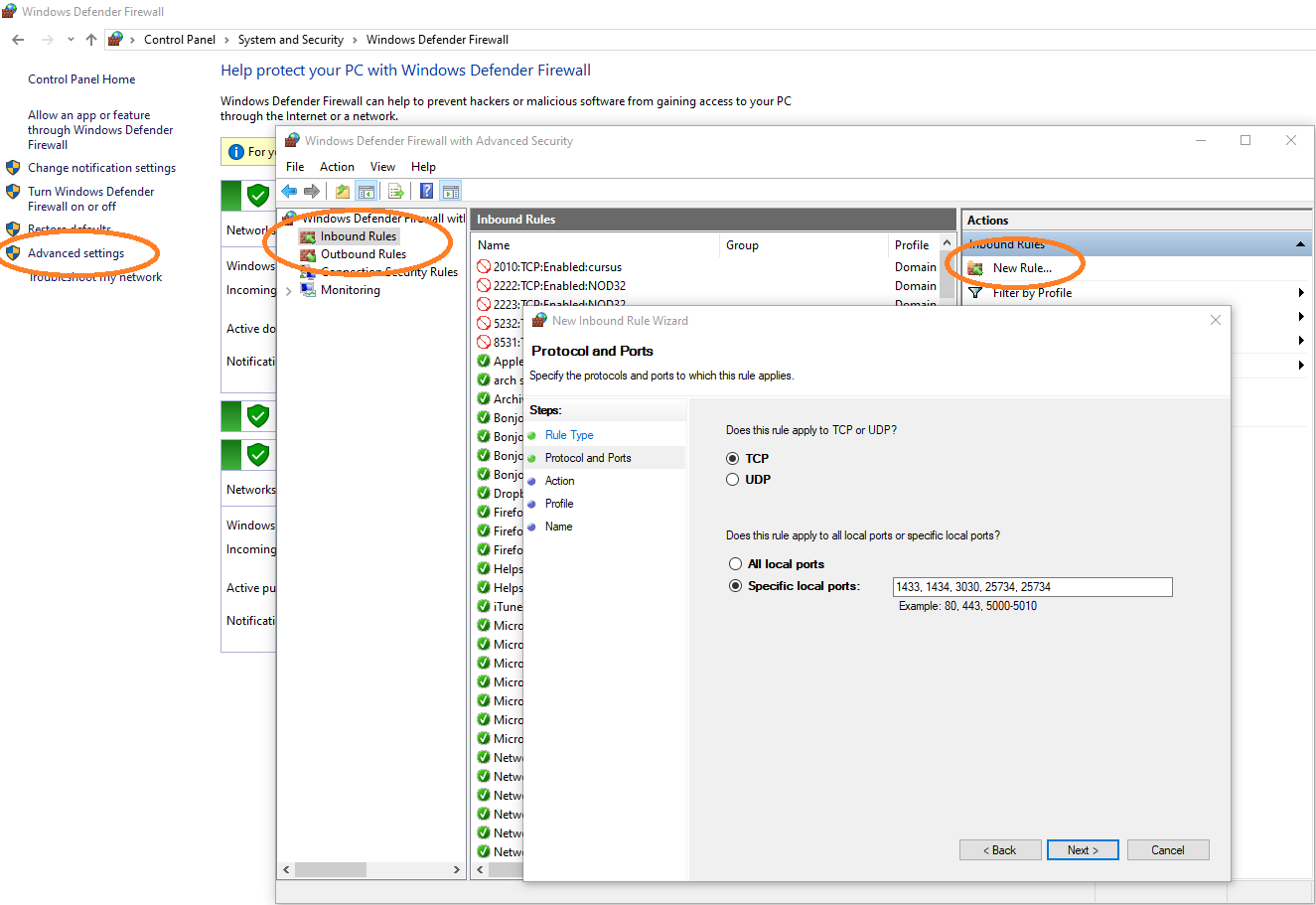
Tip 2: Los "problemen" op in verband met DNS
Omdat mensen ineens met een VPN verbinding verbinden kan het zijn dat er, voorheen onzichtbare, problemen zijn met het verbinden naar de server. Zonder VPN verbinding op de zaak lukte het immers wel. Het kan zijn dat de client pc servernaam X niet kan herleiden naar de juiste pc terwijl die servernaam X wel te pingen is bijvoorbeeld. Dit kan aanduiden dat er problemen zijn met de netwerk Domain Name Server (DNS). Deze problemen kan je IT administrator oppakken, maar in de tussentijd kun je deze problemen tijdelijk omzeilen door de hosts file aan te passen, zodat servernaam X op de achtergrond automatisch vervangen wordt door het IP-adres van de server (en vice versa).
Hoe moet dit dan?
- Klik op het start menu
- Typ in notepad
- Run notepad as administrator
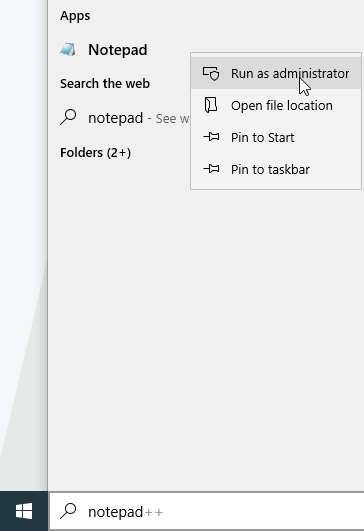
- Klik op file
- Klik op open
- Ga naar C:\Windows\System32\drivers\etc\
- Mogelijk zie je nu geen bestanden. Verander de file types naar “All files (*.*)”
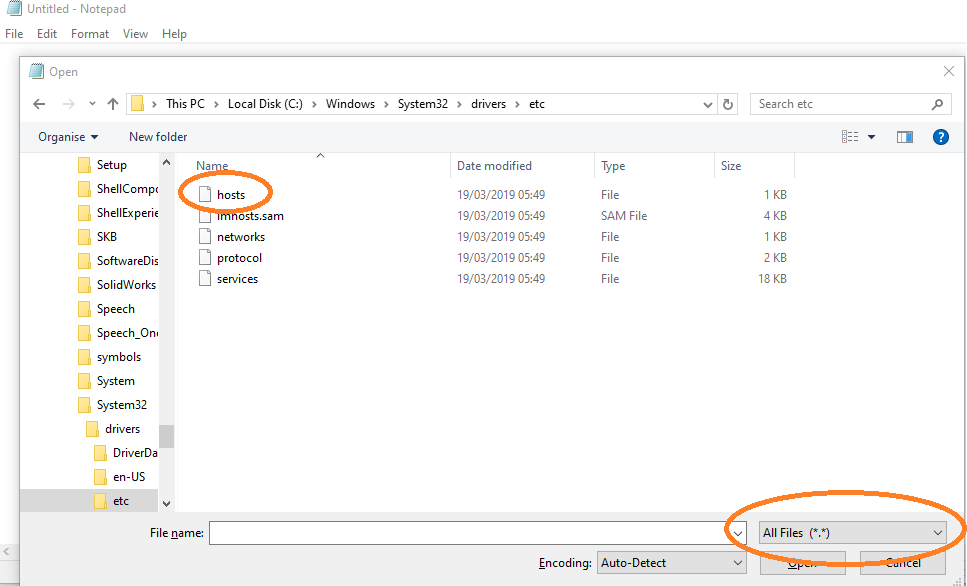
- Open ‘hosts'
- Voeg het ipadres en de servernaam toe. Zorg ervoor dat je hier geen #-teken voor zet want alles waar een #-teken voor staat is commentaar en heeft dus geen functie.
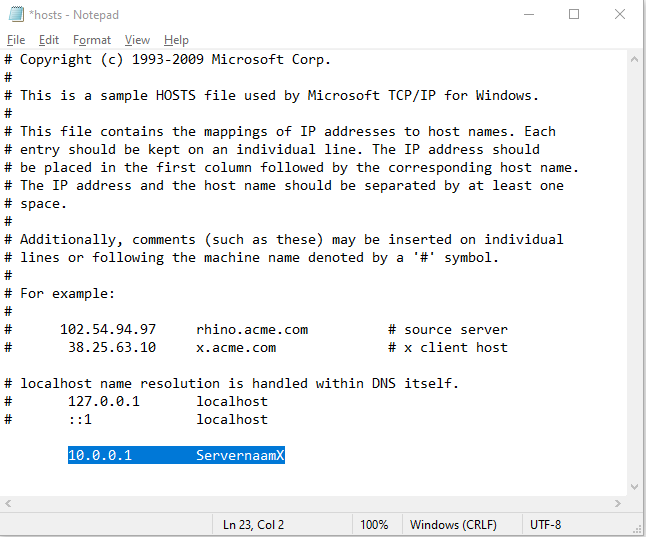
- Sla het bestand op onder dezelfde naam ‘hosts’ (dus overschrijf het oude bestand).
Tip 3: Enter a valid account
Nu dat je thuis werkt kan het zijn dat je, wanneer je SOLIDWORKS PDM gebruikt, het volgende login scherm te zien krijgt:
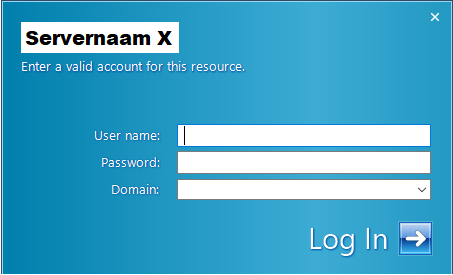
Hoewel dit lijkt op het standaard login scherm van SOLIDWORKS PDM moet je hier niet met je PDM credentials inloggen. Hiervoor moet je je Windows gebruikersnaam en wachtwoord gebruiken.
Vul in:
- User name: Een Windows User account welke bekend is op de server.
- Password: Het wachtwoord van de desbetreffende Windows User.
- Domain: Het domein waar de server zich in bevindt. Meestal is de servernaam voldoende.
Hierna kun je de vault weer gebruiken als voorheen en krijg je de melding niet nog een keer.
Met deze tips kun je hopelijk snel thuis aan de slag zodat je in deze lastige tijd nog steeds productief kunt zijn.
Mocht je vragen hebben over bovenstaande punten, dan kan je altijd contact opnemen met onze support afdeling of doe mee aan een live Q&A sessie. Ook wij houden ons aan de adviezen van het RIVM en de regering, en we doen er alles aan om zo goed mogelijk bereikbaar te blijven voor jullie.

.png)



